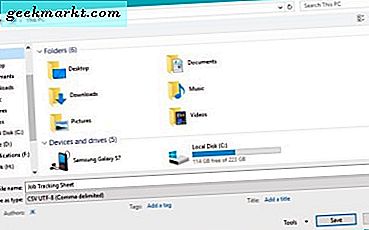"Sen fotoğraf çekmiyorsun, sen yapıyorsun". Bu, düzenlemeyi fotoğrafçılığın önemli bir yönü yapar. Yeni başlıyorsanız, düzenleme konusunda tonlarca öğretici izlemiş olursunuz ve en belirgin iki seçenek Lightroom veya Snapseed olacaktır. Bu uygulamalar birbirine oldukça benzer ancak kendi başlarına da farklıdır. Hangi yoldan gideceğiniz konusunda herhangi bir kafa karışıklığı yaşadıysanız, sizin için ayrıntılı bir karşılaştırmamız var.
Lightroom vs Snapseed
1. Kullanıcı Arayüzü
Kullanıcı Arayüzü şüphesiz herhangi bir akıllı telefon uygulamasının önemli bir parçasıdır. Kullanıcının uygulamayı açıp bir saat boyunca sadece uygulamayı bulmasını istemezsiniz. Bu nedenle ideal bir düzenleme uygulaması, hemen hemen tüm özelliklerle sadece bir dokunuş uzaklıkta iyi tasarlanmalıdır.
Snapseed'in minimal bir arayüzü vardır ve onunla anında anlaşırsınız. Bir seferde sadece 1 fotoğraf açabilirsiniz. Resim yüklenir yüklenmez, altta 3 sekme görürsünüz: Stiller, Araçlar ve Dışa Aktarma. Stiller, resme uygulayabileceğiniz önceden tanımlanmış şablonları alacağınız yerdir. Araçlar sekmesi, Snapseed tarafından sunulan tüm gerekli düzenleme araçlarına sahiptir. Bittiğinde, düzenlenen fotoğrafınızı telefonunuza kaydetmek için Dışa Aktar sekmesini kullanabilirsiniz.


Öte yandan Lightroom, sezgisel olmayan bir kullanıcı arayüzüne sahiptir. Adobe ekosistemine aşina değilseniz, düzenlemeye nasıl başlayacağınızı bulmak için biraz zamana ihtiyacınız olacaktır.
Alt kayan çubukta bulunan resim ekle düğmesine tıklayarak fotoğraflarınızı Lightroom'a aktarabilirsiniz. Bunun yanında dahili Lightroom kamera uygulaması var. Kamera uygulaması, RAW fotoğraflar çekmenize yardımcı olur ve ayrıca tam teşekküllü bir manuel moda sahiptir. Yeni başlıyorsanız, Lightroom'da seçenekleri bulmak zor olacaktır. Düzenlemelerinizi ve fotoğraflarınızı sınıflandırmak için albümler de yapabilirsiniz.

Fotoğraf düzenleme menüsü
Şimdi gerçek fotoğraf düzenleme kısmına geliyor. Snapseed'de hangi menüde olursanız olun, resmin tamamı sizin tarafınızdan görülebilir. Bu önemlidir, çünkü üzerinde değişiklik yaparken resmi önizlemeniz gerekir. Düzenleme süper kaygan ve hareket tabanlıdır. Yani, kek bunun için puan.
Bir düzenleme uygulamak için parmağınızı sola ve sağa kaydırmanız gerekir. Menüde geçiş yapmak için parmaklarınızı yukarı ve aşağı kaydırmanız gerekir.

Lightroom için menünün altında düzenleme seçeneklerine sahipsiniz. Her seçeneğe dokunabilir ve efekti artırmak veya azaltmak için kaydırıcıyı kullanabilirsiniz. Efekti sıfırlamak için kaydırıcıya iki kez dokunabilirsiniz.
Oku:Android için En İyi 10 Fotoğraf Düzenleme Uygulaması

Karar: Snapseed 1 - Lightroom 0
Kullanıcı arayüzü ve kullanıcı deneyimi için Snapseed'e verirdim. Lightroom, kullanıcı arayüzü açısından uzun bir yol kat etti, ancak asla Snapseed kadar kullanıcı dostu olmayacak. Lightroom, kullanıcı arayüzünü masaüstü varyantıyla eşleştirmeye çalışır, böylece mevcut Lightroom masaüstü kullanıcısı mobil sürümde düzenlemeyi kolay bulacaktır.
2. Özellikler
Şimdi asıl işe, gerçek düzenleme kısmına geçelim.
Snapseed'de düzenleme seçeneklerinin dağınık ve belirsiz bir şekilde dağıtıldığını hissediyorum. Kategorize edilmeleri veya düzgün bir şekilde dizilmeleri gerçekten yardımcı olur.

Şimdi, her ikisinin de Parlaklık, Kontrast, Açık Tonlar gibi ton ayarlaması için temel özellikleri var. RGB eğrilerini kullanmayı tercih ediyorum ve her iki uygulamada da mevcutlar.
Snapseed, Lightroom'da mevcut olmadıkları için nadiren kullandığım Çift pozlama, bir resmi genişletme, HDR gibi bazı harika özelliklere sahiptir.
Lightroom'daki en sevdiğim özelliklerden biri, HSL sekmesi. Burada resimdeki her rengi ayrı ayrı düzenleyebilirsiniz. Snapseed bu seçeneğe sahip değildir ve oldukça sersemletici bir durumdur. HSL sekmelerinden bahsederken HSL, Ton, Doygunluk ve Parlaklık anlamına gelir.
Sekme, her renk için ayrı bir Ton, Doygunluk ve Parlaklık kaydırıcısı ile 8 renk içerir.

Ton, rengin gradyanına karar vermenizi sağlar. Diyelim ki fotoğrafınızdaki bir çiçek sarı görünüyor. Tonu kullanarak sarıyı turuncudan yeşilimsi sarıya değiştirebilirsiniz.
Doygunluk, rengin yoğunluğuna, Parlaklık ise rengin parlaklığına karar verir. Kaydırıcı +100 ile -100 arasındadır.
Her iki uygulama da şunları sunar: seçici maskeleme, iyileştirme ve klonlama ancak Lightroom, işlem üzerinde daha fazla kontrol sağlarken Snapseed'de bu otomatiktir.
Karar: Snapseed 1 - Lightroom 1
Düzenleme konusunda yeniyseniz Snapseed, başlamak için iyi bir uygulama olacaktır. Bazen, tek bir düzenleme için her iki uygulamayı da sıklıkla kullanıyorum ve aslında bu bölümün sonucu budur. Ne yaptığınızı biliyorsanız, ikisini de kullanın! HSL sekmesi için Lightroom'a hala +1.
3. RAW görüntüleri işleme
Bir yıl önce bu noktayı düşünmezdim ama şimdi yerel olarak RAW görüntüleri yakalayabilen çok sayıda akıllı telefon var. Telefonunuz RAW resimleri desteklemese bile, kolayca Açık kamera uygulamasını edinebilir ve ile çalışmaya başlayabilirsiniz. RAW görüntüler. BDW, fotoğraf düzenleme konusunda ciddiyseniz yapmalısınız.
Her iki uygulama da RAW görüntü düzenlemeyi destekler. Lightroom açıkça bir üstünlüğe sahip. Her iki uygulamanın da RAW görüntüleri işleme biçiminde küçük bir fark var. Burada, aşağıdaki ekran görüntülerine bir göz atın:


Bu fotoğraf kasıtlı olarak yüksek pozlama ile çekilmiştir. Snapseed uygulaması, vurguların işlenmesinde pek başarılı değildir ve önemli noktalarda bazı ayrıntıların kaybolduğunu görebilirsiniz.
Kamera üreticileri, RAW görüntülerini kameranızdan telefona doğrudan uygulama aracılığıyla göndermenize izin vermez. Bu nedenle, telefonunuzdaki RAW görüntüleri telefonunuzda düzenleme şansınız daha azdır. Ancak, Instagram'a yüklemem gerektiğinde bunu pek çok kez yaptım ve Lightroom'u daha iyi buldum.
Karar: Snapseed 1 - Lightroom 2
RAW, günlük olarak uğraştığınız bir şeyse, Snapseed'i atlayın, Lightroom kullanın.
4. Katmanlar
Snapseed için bu bölümü kasıtlı olarak ekledim. Tüm düzenlemelerinizi tıpkı Photoshop gibi katman bazında görüntüleyebilirsiniz. Boya fırçasını kullanarak bir katmanı düzenleyebilir veya düzenlemeyi seçili bir bölgeye uygulamayı seçebilirsiniz.

Karar: Snapseed 2 - Lightroom 2
Lightroom'un katmanları kasıtlı olarak dışarıda bıraktığını anlayabiliyorum çünkü insanların bunun için Photoshop kullanmasını istiyorlar. Snapseed bunun için açıkça bir artı alıyor.
5. Fiyatlandırma
Google Snapseed'i devraldığından beri, kullanımı tamamen ücretsizdir. Mobil cihazlar için Lightroom ücretsizdir; burada İyileştirme, Seçmeli maskeleme ve Geometri gibi birkaç özellik için ödeme yaparsınız. Fiyatlar ayda 5 $ 'dan başlıyor, bu pahalı ve çoğu insan bunu tercih etmiyor.
Masaüstü modeli için zaten ödeme yaptıysanız, mobil sürüm için ayrıca ödeme yapmanız gerekmez.
Karar: Snapseed 3 - Lightroom 2
Peki hangisini seçmeli?
Bu, Lightroom ve Snapseed arasındaki ayrıntılı karşılaştırmamızı özetliyor. Snapseed, mobil fotoğrafçılığa ve kurguya giriyorsanız iyidir. Minimal kullanıcı arayüzü ve hızlı düzenleme seçenekleri, düzenlemenin temel kavramlarını anlamanıza yardımcı olacaktır. Snapseed yalnızca mobildir, Lightroom hem mobil hem de masaüstü modeline sahiptir.
Adobe paketi ve bulut hizmetleri için ödeme yapmaya hazır olduğunuzu hissettiğinizde Lightroom'a geçmek daha iyi bir seçenek olacaktır.
Oku:Katmanları Destekleyen Android İçin En İyi Photoshop Alternatifleri